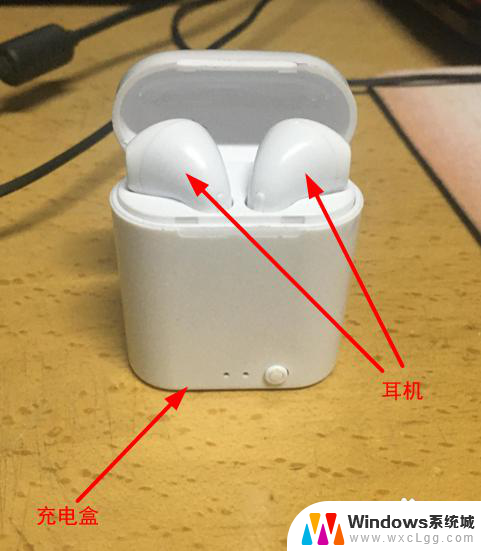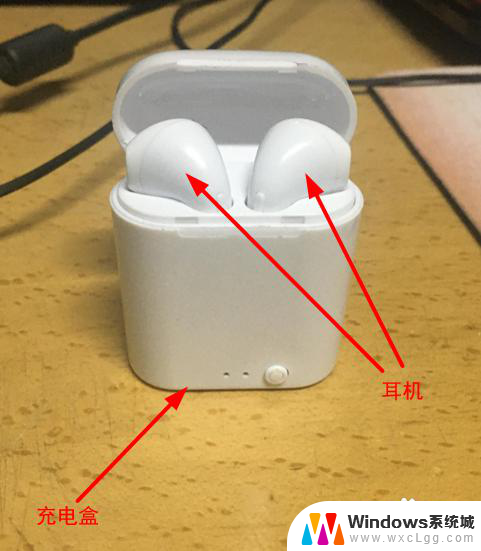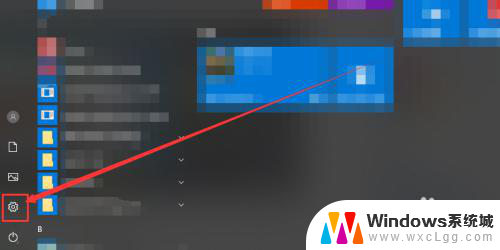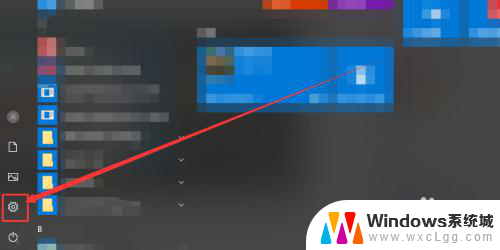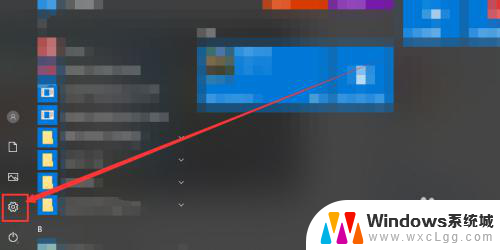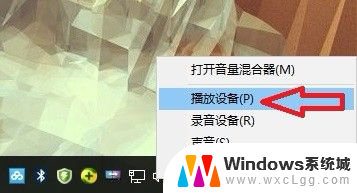电脑连接耳机有电流声 耳机插电脑有电流声怎么解决
更新时间:2024-05-14 08:51:32作者:xtliu
在使用电脑连接耳机时,如果出现了电流声或者噪音,可能会影响我们的听觉体验,这种情况通常是由于电脑和耳机之间的接触不良或者线材受损导致的。为了解决这个问题,我们可以尝试重新插拔耳机,检查接触是否良好,或者更换一条新的线材。也可以尝试调整电脑的音频设置,查看是否有其他软件或设置导致了电流声的出现。通过这些方法,我们可以有效地消除电流声,享受更清晰的音频体验。
操作方法:
1.点击电脑左下角的搜索框,输入“声音设置”。然后点击【打开】。
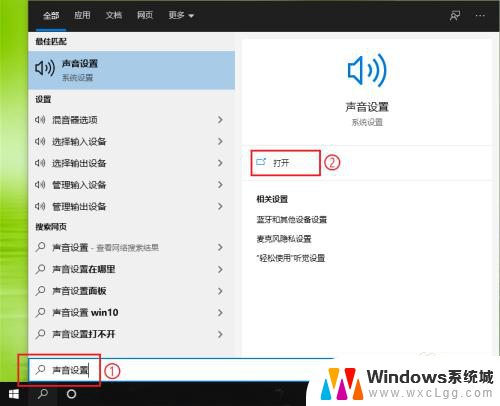
2.找到“输入”选项,然后点击下面的【设置属性】。
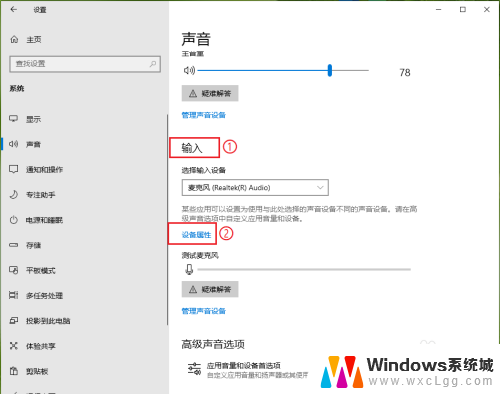
3.点击【其他设备属性】。

4.点击【级别】。
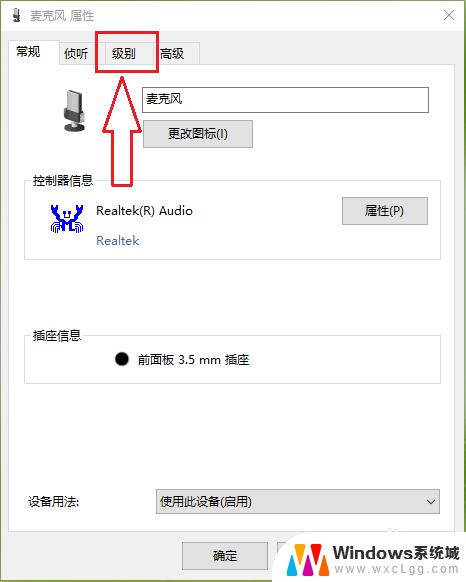
5.向左拖动“麦克风加强”下面的滑块,将音量调整到“0.0dB”。
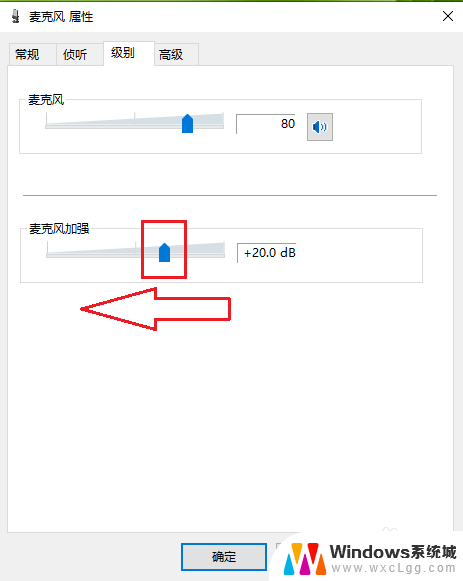
6.点击【确定】,设置完成。
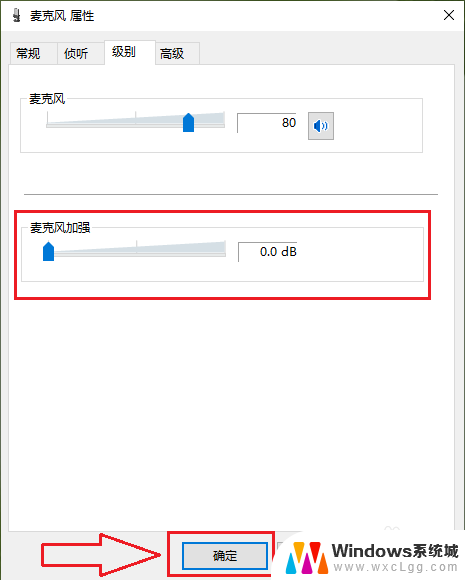
以上是关于电脑连接耳机时出现电流声的全部内容,如果有不明白的用户,可以按照小编的方法进行操作,希望对大家有所帮助。